Si të shikoni paraprakisht dokumentin tuaj Word 2013 përpara printimit

Zbuloni se si të shikoni paraprakisht dokumentin tuaj Word 2013 përpara printimit për të shmangur surprizat e pakëndshme.
Paneli i Detajeve të OneDrive ju tregon gjithçka që duhet të dini se kush ndan një skedar ose dosje. Për të hapur panelin e Detajeve në iPad ose Mac tuaj, zgjidhni një skedar ose dosje të përbashkët dhe klikoni butonin Shfaq/Fshihe panelin e detajeve.
Ndiqni këto hapa për të ndaluar ndarjen e një skedari ose për të ndryshuar mënyrën se si e ndani një skedar me dikë:
Në dritaren OneDrive, zgjidhni skedarin ose dosjen në fjalë.
Prekni ose klikoni butonin Share.
Hapet dritarja Share. Kjo është e njëjta dritare që përdorni për të ndarë dosjet dhe skedarët. Ana e majtë e dritares ju tregon se kush e ndan skedarin me ju.
Zgjidhni një emër në anën e majtë të dritares.
Emri i personit shfaqet në qendër të dritares.
Në menynë rënëse, zgjidhni Lejo modifikimin, Ndrysho për të parë vetëm ose Ndalo ndarjen.
Nëse zgjidhni Stop Sharing, emri i personit hiqet nga dritarja Share dhe personi nuk lejohet më të shikojë ose modifikojë skedarin.
Dritarja Share mbetet e hapur në rast se dëshironi të ndryshoni mënyrën e ndarjes së skedarit me të tjerët emrat e të cilëve janë të listuar.
Prekni ose klikoni Mbyll për të mbyllur dritaren e Ndarjes.
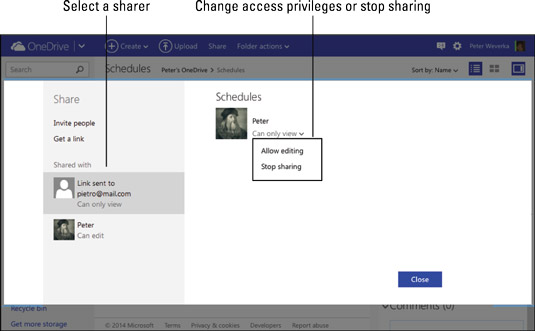
Ndryshimi i mënyrës së ndarjes së një skedari.
Zbuloni se si të shikoni paraprakisht dokumentin tuaj Word 2013 përpara printimit për të shmangur surprizat e pakëndshme.
Mëso si të krijoni lista të numëruara automatikisht në Word 2007 duke përdorur butonat List dhe Numërimi në Ribbon. Ndihmoni veten të organizoni informacionin tuaj më mirë.
Mësoni se si të krijoni një tabelë në PowerPoint 2007 me hapa të thjeshtë. Tabelat janë ideale për organizimin e informacionit në mënyrë vizuale.
Mësoni si të dërgoni me email një prezantim në PowerPoint 2007 lehtësisht nëpërmjet këtyre hapave të thjeshtë. Ndani prezantimet me kolegët tuaj në pak minuta.
Ndonjëherë ju nevojitet Outlook 2013 për t'ju kujtuar datat e rëndësishme ose aktivitetet vijuese. Ju mund të përdorni flamuj, për shembull, për t'ju kujtuar të telefononi dikë javën e ardhshme. Mënyra më e mirë për të ndihmuar veten të mbani mend është të shënoni emrin e atij personi në listën e Kontakteve. Një kujtesë do të shfaqet në kalendarin tuaj. Kontaktet nuk janë […]
Çdo aspekt i paraqitjes së një tabele mund të formatohet në Word në Office 2011 për Mac. Ju mund të aplikoni stile që bashkojnë qelizat së bashku për të formuar qeliza më të mëdha, për t'i shkrirë ato, për të ndryshuar ngjyrat e kufirit, për të krijuar hije të qelizave dhe më shumë. Zbatimi i një stili tabele nga Office 2011 për Mac Ribbon Skeda Tabelat e Ribbon […]
Kur përdorni Word në Office 2011 për Mac, mund të aplikoni stilet e tabelave për të ndryshuar pamjen e qelizave. Nëse nuk mund të gjeni një ekzistues që plotëson nevojat tuaja, mund të krijoni stile të reja tabele nga dialogu Style. Merrni këto hapa: Në Word 2011 për Mac, zgjidhni Format→Style. Hapet dialogu Stil. Kliko […]
Kur përdorni Office 2011 për Mac, së shpejti do të zbuloni se Word 2011 mund të hapë faqet e internetit që keni ruajtur nga shfletuesi juaj i uebit. Nëse një faqe interneti përmban një tabelë HTML (HyperText Markup Language), ju mund të përdorni veçoritë e Tabela të Word-it. Mund ta keni më të lehtë të kopjoni vetëm pjesën e tabelës së faqes në internet […]
Edhe pse në të vërtetë nuk mund të krijoni temat tuaja nga e para, Word 2007 ofron shumë tema të integruara që mund t'i modifikoni për t'iu përshtatur nevojave tuaja. Një gamë e gjerë temash ju mundëson të përzieni dhe përputhni fontet, ngjyrat dhe efektet e formatimit të ndryshëm për të krijuar personalizimin tuaj.
Ju mund të modifikoni një temë të integruar ose të personalizuar në Word 2007 për t'iu përshtatur nevojave tuaja. Mund të përzieni dhe përputhni shkronja, ngjyra dhe efekte të ndryshme për të krijuar pamjen që dëshironi.






